Win10wlan按钮打不开该怎么办?win10wlan打开又关闭的解决方法!
时间:2017-04-06 来源:互联网 浏览量:
使用Win10系统笔记本的用户反应,电脑中的wlan开关打开不,打开后又会自动关闭的现象,导致无法连接使用无线wifi,该怎么办呢?遇到这样的问题一般是由于无线开关被关或无线网卡驱动不正常所致。下面小编给大家分享下解决方法。
1、在笔记本电脑的键盘上找一下无线开关,如下图所示,F5就是无线开关按钮,按下【FN+F5】一般就可以启用无线了,当然有的笔记本的无线开关在其他按钮上,如另外一图,无线开关就在F7上;


2、点击任务栏的网络图标,在弹出的界面处,可通过点击飞行模式选项,来开启或关闭飞行模式功能;
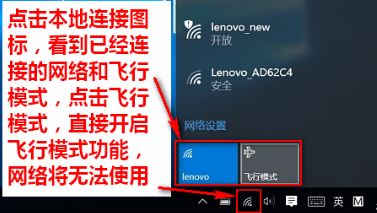
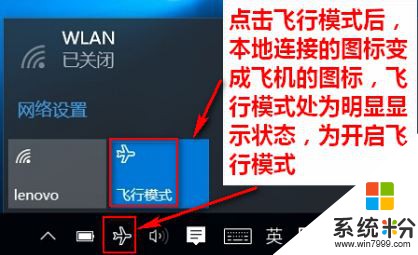
3、如果按下开关按钮依旧无线则需要连接网线下载【驱动大师】;
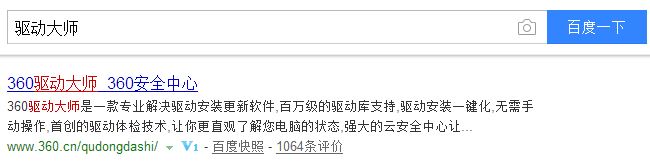
4、打开驱动大师等待检测完后嗲你家【一键安装】来重装无线网卡即可解决。
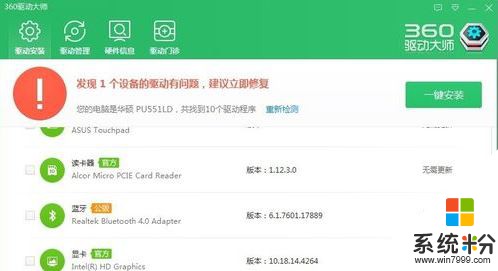
5、如果无线经常会自动关闭,在开始菜单上单击鼠标右键,选择【设备管理器】;
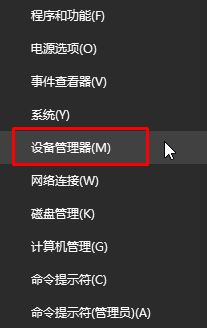
6、展开【网络适配器】在列表中找到无线网卡设备,然后对着该设备击右键,选择“属性”选项,一般来说无线设备结尾都会以Wireless结尾;
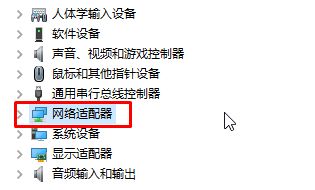
7、点击选择“电源管理”选项,然后取消勾选“允许计算机关闭此设备的电源”,点击确定即可。
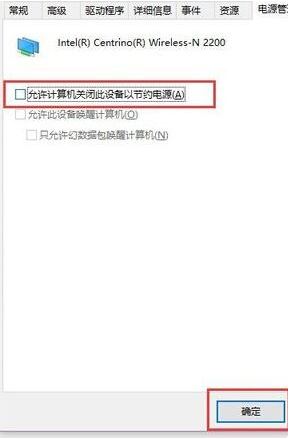
以上就是win10wlan打开又关闭的解决方法!
1、在笔记本电脑的键盘上找一下无线开关,如下图所示,F5就是无线开关按钮,按下【FN+F5】一般就可以启用无线了,当然有的笔记本的无线开关在其他按钮上,如另外一图,无线开关就在F7上;


2、点击任务栏的网络图标,在弹出的界面处,可通过点击飞行模式选项,来开启或关闭飞行模式功能;
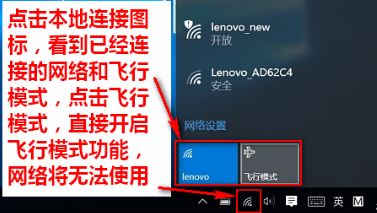
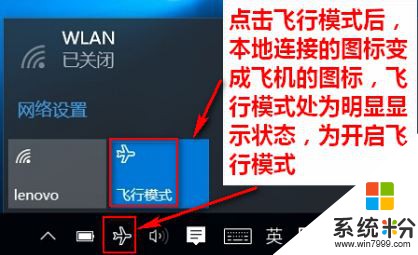
3、如果按下开关按钮依旧无线则需要连接网线下载【驱动大师】;
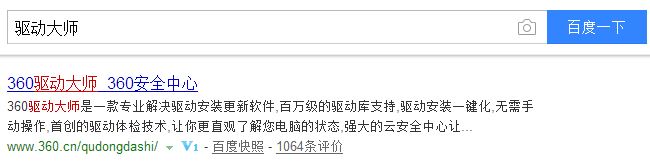
4、打开驱动大师等待检测完后嗲你家【一键安装】来重装无线网卡即可解决。
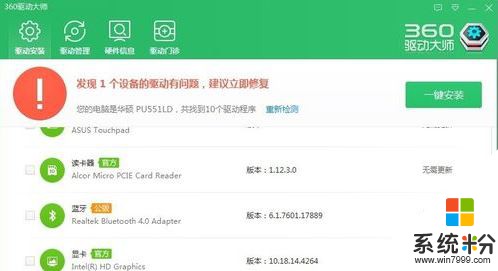
5、如果无线经常会自动关闭,在开始菜单上单击鼠标右键,选择【设备管理器】;
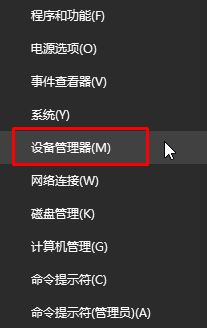
6、展开【网络适配器】在列表中找到无线网卡设备,然后对着该设备击右键,选择“属性”选项,一般来说无线设备结尾都会以Wireless结尾;
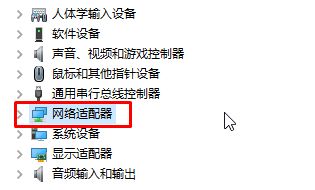
7、点击选择“电源管理”选项,然后取消勾选“允许计算机关闭此设备的电源”,点击确定即可。
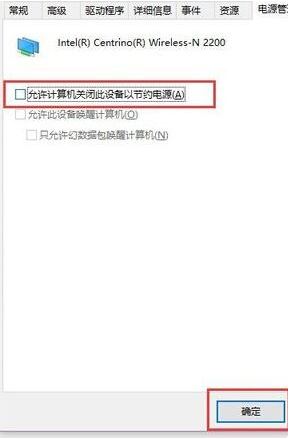
以上就是win10wlan打开又关闭的解决方法!
我要分享:
相关教程
- ·win10开始按钮无法打开怎么办|win10开始按钮不能使用的解决方法
- ·Win10右键开始按钮没反应,右键打不开开始菜单解决方案
- ·win10所有程序打不开该怎么办?win10打不开任何程序的解决方法!
- ·Win10组策略编辑器打不开该怎么办?win10打不开组策略编辑器的解决方法!
- ·win10桌面关机按钮不见了该怎么办?win10关机按钮没了找回方法!
- ·Win10打不开图片该怎么办?win10图片不能打开的解决方法
- ·桌面文件放在d盘 Win10系统电脑怎么将所有桌面文件都保存到D盘
- ·管理员账户怎么登陆 Win10系统如何登录管理员账户
- ·电脑盖上后黑屏不能唤醒怎么办 win10黑屏睡眠后无法唤醒怎么办
- ·电脑上如何查看显卡配置 win10怎么查看电脑显卡配置
win10系统教程推荐
- 1 电脑快捷搜索键是哪个 win10搜索功能的快捷键是什么
- 2 win10系统老是卡死 win10电脑突然卡死怎么办
- 3 w10怎么进入bios界面快捷键 开机按什么键可以进入win10的bios
- 4电脑桌面图标变大怎么恢复正常 WIN10桌面图标突然变大了怎么办
- 5电脑简繁体转换快捷键 Win10自带输入法简繁体切换快捷键修改方法
- 6电脑怎么修复dns Win10 DNS设置异常怎么修复
- 7windows10激活wifi Win10如何连接wifi上网
- 8windows10儿童模式 Win10电脑的儿童模式设置步骤
- 9电脑定时开关机在哪里取消 win10怎么取消定时关机
- 10可以放在电脑桌面的备忘录 win10如何在桌面上放置备忘录
win10系统热门教程
- 1 如何查看Win10版本号,内核版本号?
- 2 win10启动不了DHCP Client服务怎么修复
- 3 关闭自动锁屏win10 win10怎么取消电脑自动锁屏
- 4Win10图片查看器下载!无需下载即可添加图片查看器的方法!
- 5win10按哪个键待机 Windows 10如何快速进入睡眠模式
- 6Win10图标太大了如何调?最简单的图标调节方法
- 7Win10电脑保护色设置方法!
- 8thinkpad电脑安装win10系统的方法有哪些 thinkpad电脑如何安装win10系统
- 9win10cpu占用率怎么降低,win10cpu占用率高的解决方法
- 10怎样检测电脑是否可以升级WIN10正版系统 检测电脑是否可以升级WIN10正版系统的方法
最新win10教程
- 1 桌面文件放在d盘 Win10系统电脑怎么将所有桌面文件都保存到D盘
- 2 管理员账户怎么登陆 Win10系统如何登录管理员账户
- 3 电脑盖上后黑屏不能唤醒怎么办 win10黑屏睡眠后无法唤醒怎么办
- 4电脑上如何查看显卡配置 win10怎么查看电脑显卡配置
- 5电脑的网络在哪里打开 Win10网络发现设置在哪里
- 6怎么卸载电脑上的五笔输入法 Win10怎么关闭五笔输入法
- 7苹果笔记本做了win10系统,怎样恢复原系统 苹果电脑装了windows系统怎么办
- 8电脑快捷搜索键是哪个 win10搜索功能的快捷键是什么
- 9win10 锁屏 壁纸 win10锁屏壁纸设置技巧
- 10win10系统老是卡死 win10电脑突然卡死怎么办
